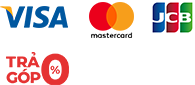Google meet là một trong những ứng dụng họp mặt, họp trực tuyến phổ biến hiện nay. Bạn muốn sử dụng filter để trông sinh động và đẹp hơn khi xuất hiện trên ứng dụng nhưng lại không biết cách thực hiện như thế nào. Bài viết hôm nay, Laptop gaming sẽ hướng dẫn các bạn cách tải filter sticker for google meet cực kỳ đơn giản. Hãy cùng tham khảo nhé!
Tải và sử dụng filter sticker for google meet trên điện thoại đơn giản
Các hướng dẫn dưới đây được thực hiện trên điện thoại iphone. Nếu bạn sử dụng điện thoại Android thì hãy tham khảo vì cách thực hiện cao thao tác cũng tương tự.
Đầu tiên, điện thoại của bạn cần tải ứng dụng google meet.
Bước 1: Sau khi đã tải về ứng dụng google trên điện thoại của mình, hãy thực hiện thao tác đăng nhập vào tài khoản gmail của mình để sử dụng ứng dụng.
Bước 2: Sau khi đã bấm tham gia lớp học hoặc buổi học online trên google meet, các bạn hãy nhấn vào biểu tượng ở góc dưới bên phải màn hình điện thoại.
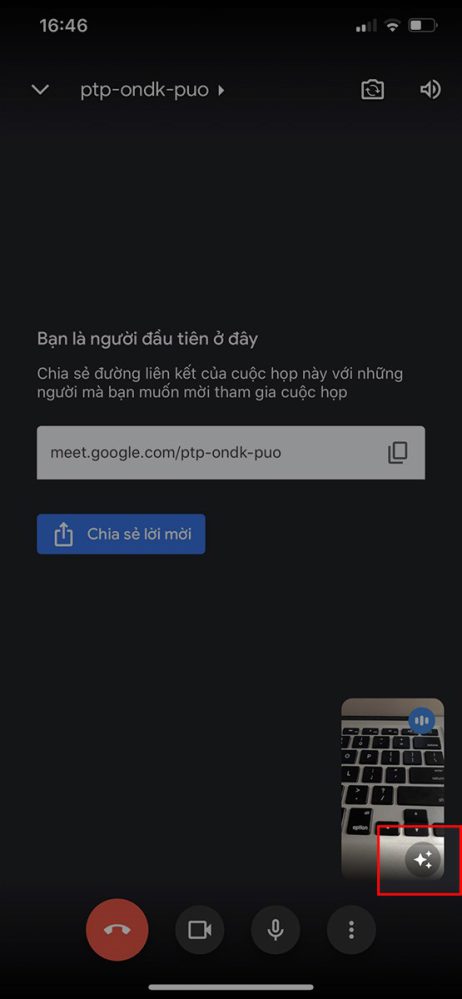
Bước 2: Kéo các tùy chọn ở phía dưới sang bên phải. Sau đó tiếp tục chọn vào bộ lọc.
Bước 3: Sau khi nhấn chọn bộ lọc bạn sẽ thấy trên giao diện hiển thị lên các bộ lọc, filter khác nhau. Bạn có thể sử dụng từng hiệu ứng như trang trí giao diện màn hình, che khuôn mặt, che toàn bộ khung hình… Hãy lựa chọn filter mà bạn muốn rồi bấm vào sử dụng. Lúc này, tất cả mọi người trong phòng họp đều có thể nhìn thấy Filter của bạn.
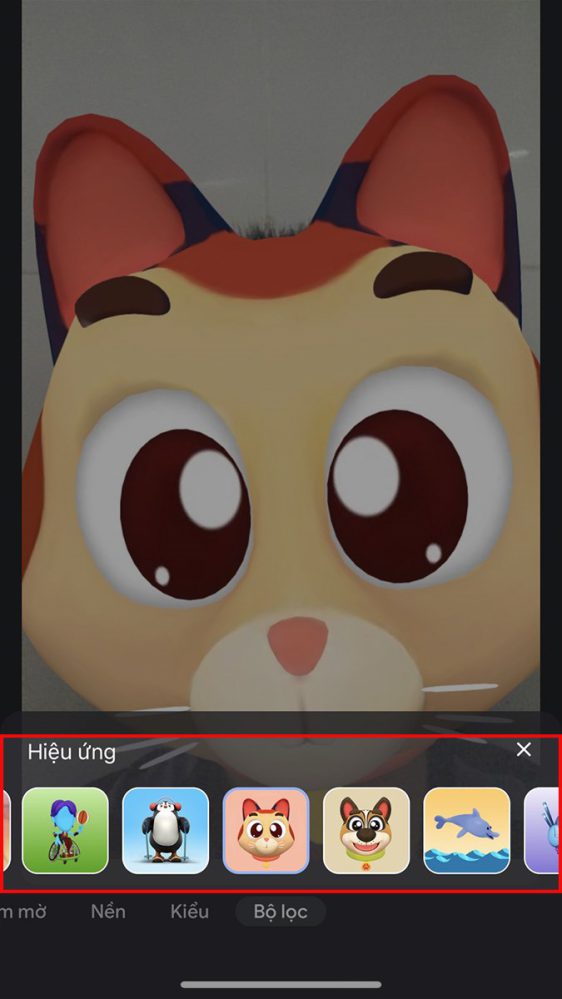
Bước 1: Để có thể sử dụng Filter sticker for google meet thì trước tiên, bạn cần cài tiện ích Filter & Sticker for google meet vì phần mềm google meet không hỗ trợ tích hợp sẵn như google meet trên điện thoại.
Tại đây bạn chỉ cần nhấn Thêm vào Chrome. Sau đó chọn thêm tiện ích và chờ cho quá trình cài đặt công cụ Filter sticker for google meet hoàn tất.
Bước 2: Sau khi đã cài đặt Filter cho google trên máy tính, đã đến lúc bạn có thể thỏa sức khám phá các filter ngộ nghĩnh rồi. Bạn hãy thực hiện lần lượt các thao tác dưới đây:
Mở google meet trên máy tính và tham gia lớp học, cuộc họp trực tuyến. Tại đây, bạn hãy nhấn vào Filter for Meet trên thanh công cụ. Bạn sẽ có 2 lựa chọn đó là filter và sticker
Tại đây có nhiều dạng sticker sinh động để cho bạn dễ dàng lựa chọn như mũ, kính mắt, vương miện, môi,… Bạn có thể chọn stick mà mình muốn rồi chờ sticker hiển thị.
Có một điều bạn nên lưu ý là máy tính của bạn có thể sẽ hoạt động chậm hơn so với bình thường trong quá trình sử dụng filter, sticker.
Vừa rồi là những hướng dẫn về cách sử dụng Filter sticker for Google meet mà Laptop gaming cung cấp đến cho mọi người đang tìm kiếm phương pháp này. Chỉ với vài thao tác đơn giản, bạn đã hoàn toàn có thể tự bật được các hiệu ứng màu sắc bắt mắt khi trò chuyện, họp mặt trực tuyến với mọi người. Chúc các bạn thực hiện thành công. Nếu bạn thấy hữu ích thì có thể chia sẻ với bạn bè của mình nhé.


Chất lượng & Dịch vụ
Năm uy tín
Đơn hàng đã giao
Khách hàng hài lòng
Hướng dẫn mua hàng trực tuyến
Chính sách vận chuyển
Chính sách bảo hành
Chính sách đặt hàng và thanh toán.
Chính sách bảo mật thông tin
Chính sách đổi trả
Tư vấn bán hàng (9h00 - 20h30)
09.444.12.444
Hỗ trợ kỹ thuật, bảo hành (9h00 - 18h30)
0981.132.123
Góp ý, khiếu nại:
d.duongcong@gmail.com